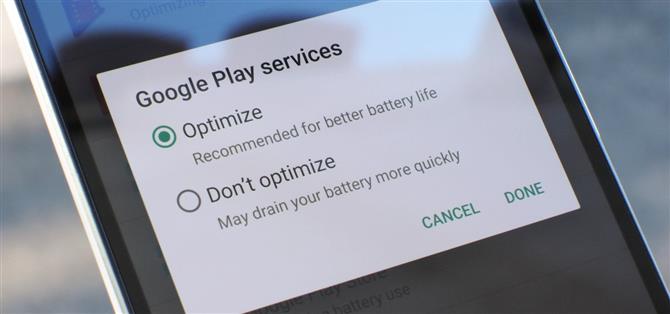Google Play Services a été au sommet de la liste des applications de batterie-sucking de chaque utilisateur Android depuis des années.
Cela est en partie dû au fait que Google a exempté Play Services de la plus grande fonction d’économie de batterie d’Android, le mode Doze.
Heureusement, le développeur Otniel Yoreiza a créé un nouveau module Magisk qui vous permet d’activer Battery Optimization pour Play Services, ce qui fera entrer l’application de batterie en état de veille profonde lorsque votre téléphone passera en mode Doze.
Exigences
- appareil Android enraciné
- Magisk installé
- Marshmallow Android ou supérieur
- téléphone ou tablette qui prend en charge le mode Doze
Une remarque sur les notifications push
Par défaut, les services Google Play sont configurés sur « Non optimisé » car ils fournissent des fonctionnalités de base que vous ne voudrez peut-être pas perdre lorsque votre téléphone passe en mode Doze.
Cela signifie que si vous utilisez ce mod pour activer Battery Optimization (et par conséquent, Doze) pour les services Google Play, il se peut que vous ne receviez pas de notifications de certaines applications dans certaines circonstances.
Cela ne devrait pas avoir d’effet sur les alarmes ou les appels entrants, ni causer de retards avec les applications qui utilisent leurs propres systèmes de notification push (comme les applications WhatsApp, Telegram et SMS, pour n’en nommer que quelques-uns).
Étape 1: Télécharger le module
Le module de Yoreiza n’est pas disponible sur le dépôt Magisk, ce qui signifie que vous devrez le télécharger séparément.
- Téléchargez le module EnableDozeforGMS Magisk (.zip)

Étape 2: Installation du module
Ensuite, ouvrez votre application Magisk Manager et dirigez-vous vers la section Modules, puis appuyez sur le bouton d’action flottante en bas de l’écran.



Étape 3: Activer l’optimisation de la batterie pour les services Play
Lorsque vous redémarrez, il est probable que le module aura déjà activé Battery Optimization pour l’application Play Services.
De là, allez dans le menu Batterie, puis appuyez sur le bouton de menu dans le coin supérieur droit et sélectionnez « Optimisation de la batterie. » Ensuite, sélectionnez « Toutes les applications » dans le menu déroulant de l’écran suivant.


De là, faites défiler la liste et recherchez l’entrée Google Play Services.


Encore une fois, cela ne devrait affecter que le temps de veille, ce qui signifie que votre batterie devrait durer un peu plus longtemps si vous n’utilisez pas activement votre téléphone.